发布时间:2021-03-26 10: 55: 47
Studio One5可以对音频进行各种后期处理,不仅可以对全频段统一处理,还可以将音频按频率分段处理。
今天小编就介绍一个Studio One5可以用来分段处理的效果器:Multiband Dynamics。
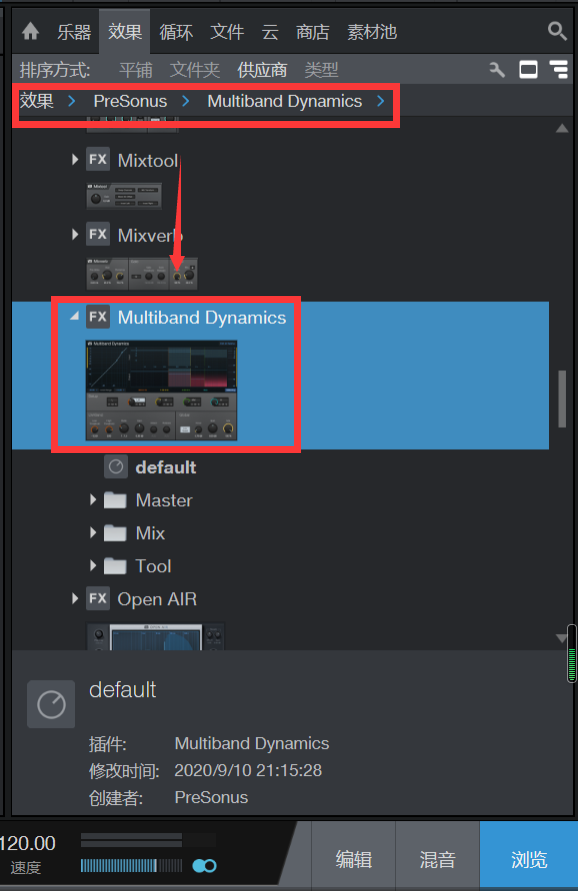
图1:多段动态处理器
一、添加效果
在混音台的“插入”窗口中可以为某一特定音轨添加效果器,点击“+”,在列表“PreSonus”中找到“Multiband Dynamics”效果器,点击即可将其添加进音轨。
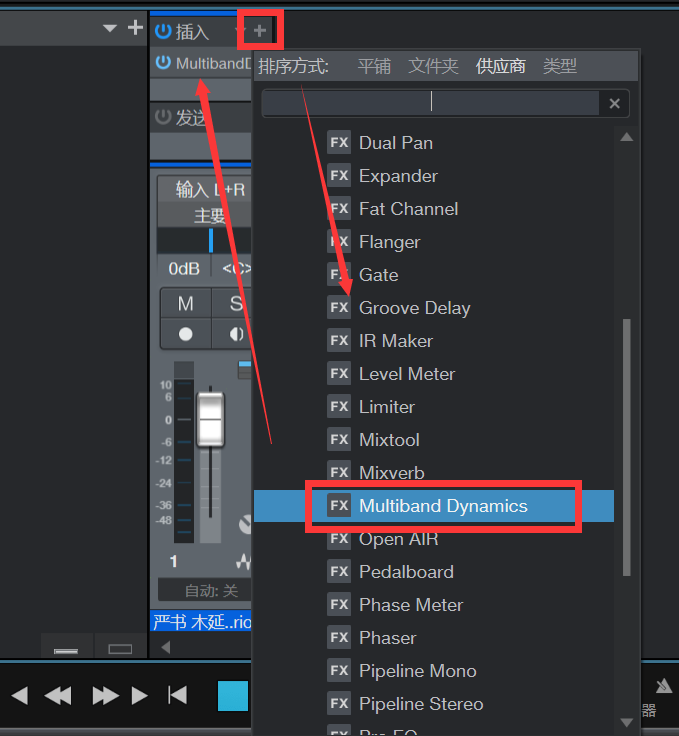
图2:混音台中添加效果器
二、使用效果器
1.主要功能
这个效果器可以用来压缩音频,也可以用来扩展音频,由于压缩功能使用得较多,有时也被称为多段压缩器。
2.预设
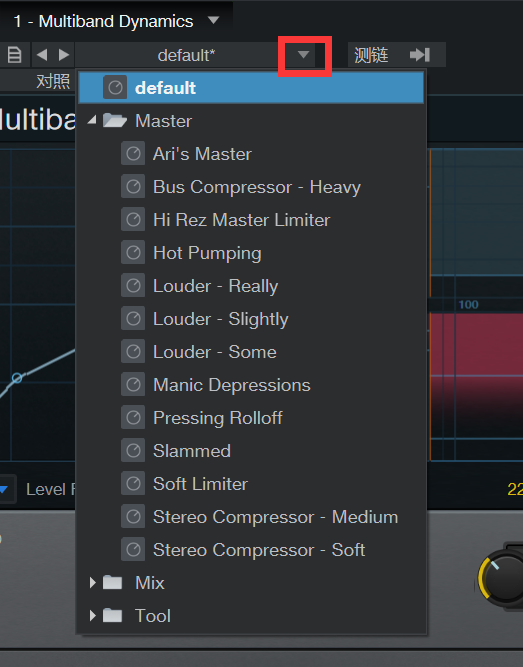
图3:预设菜单
点击窗口上方向下的小三角可以展开预设菜单,这里都是已经调试好参数的多段动态处理模式,用户可以在其中选择符合自己需求的一种直接使用,可以对其进行更改,也可以自己创建新的预设。
3.基本参数
(1)频段

图4:分段图
声音按频段可以大致分为五个区间:低频、中低频、中频、中高频和高频,每个频段内的声音都有各自的特色,根据对音色的需求可以选择编辑的频段。
比如尖锐高亢的声音多集中在中高频和高频,对它们进行特定的压缩处理后可以加深声音的宽厚感,减少尖锐音突兀出现的听觉不适。
(2)动态处理
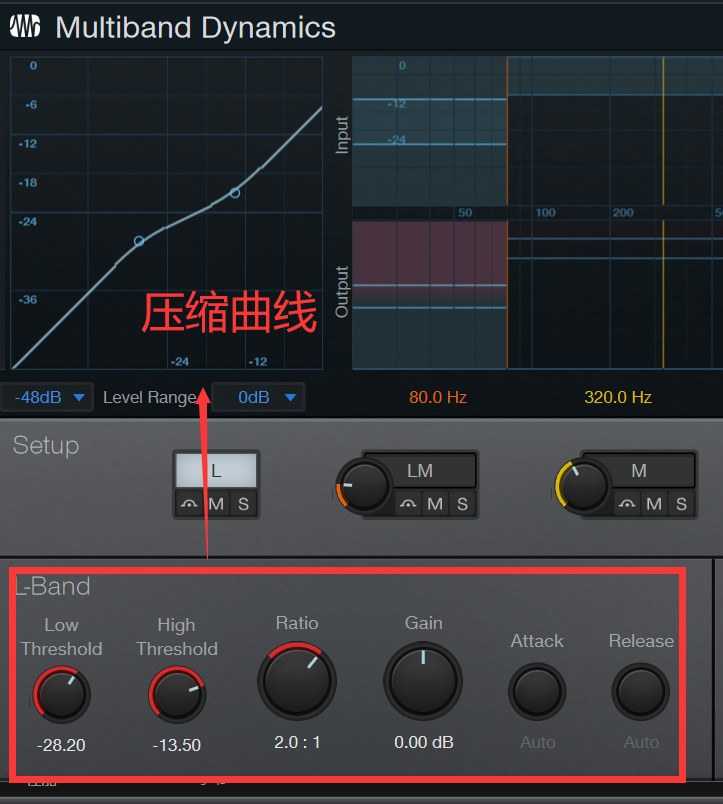
图5:动态处理
对频段的压缩处理主要通过上图这几个旋钮来实现,处理效果可以参考上方的压缩曲线。
当确定处理对象为某一频段后,压缩处理和使用单一压缩器的方法是类似的:设置高频和低频阈值,即压缩器开始工作的范围;确定压缩比率,比率越大压缩效果越明显;调整补偿增益,避免出现压缩效果过强的现象。
效果器的启动和释放时间根据效果设置即可。
这部分是对被选择的频段的单一处理,其他频段不受影响。
(3)统一调整
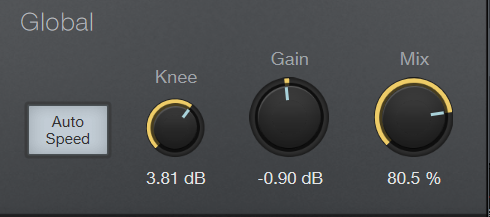
图6:统一调整
拐点(Knee)是对压缩曲线上两个阈值点的平滑范围设置,数值越大,曲线上点的范围越大。
增益(Gain)是作用于全部频段的增益效果,这个要和前面的单频段增益效果区分,一般不可混淆代替使用。
混合(Mix)是设置音频被处理的多少,如果设置为80%,那么将有这么多的音频被动态处理后再输出,剩余20%保持原因输出。
4.示例
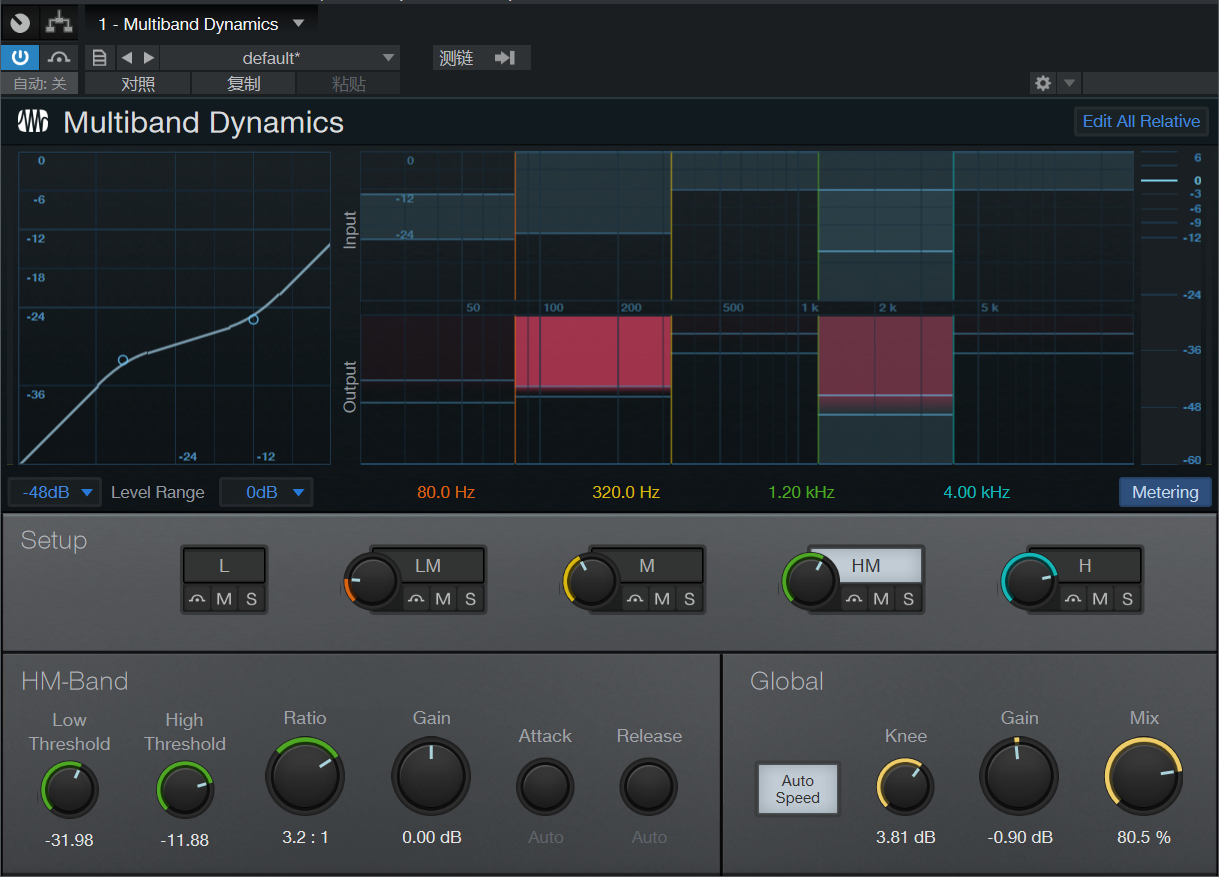
图7:调整示例
被处理的频段会有色块提示压缩范围,上图是小编对某一音频进行处理后的示例。
三、小结
多频动态处理器的基本原理就是将频率分段后逐一进行处理,这是比全频段处理更细致的一种动态处理,对使用者的专业能力和软件插件熟悉度都有一定要求,多加学习和练习使用效果会更好。
希望小编今天的介绍可以对大家有所帮助,其他软件相关信息可以进入Studio One5中文网站查看。
作者:参商
展开阅读全文
︾